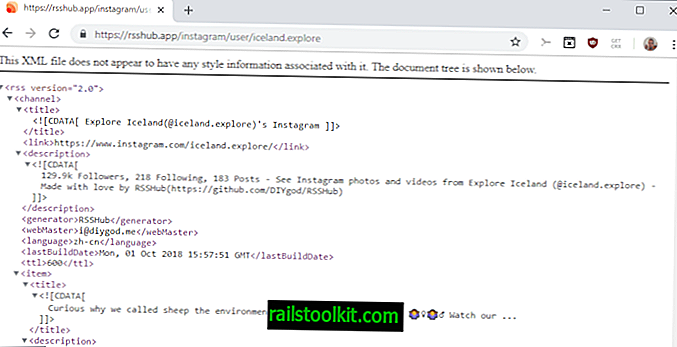Jos käytät Google Chrome -selainta, olet ehkä huomannut, että valituilla verkkosivustoilla olevat kuvat, esimerkiksi monet Google-ominaisuudet, kuten Google Play, näyttävät kuvia Googlen webp-muodossa, eivät vakiomuodossa, kuten jpg tai png.
Google väittää, että webp pienentää kuvien kokoa merkittävästi verrattuna png- ja jpg-tiedostoihin. Se pienentää tiedostokokoa png-kuviin verrattuna jopa 26% ja jopa 34% JPG-kuviin verrattuna.
Jos käytät Chromea, saat webp-kuvia yksinomaan näiltä verkkosivustoilta, kun taas Firefox- tai Internet Explorer -käyttäjät saavat sen sijaan tavalliset kuvaformaatit. Kyseiset verkkosivustot tarkistavat selaimen, johon yhdistät, ja joko toimittavat webpin, jos sitä tuetaan, tai palautuvat takaisin jpg- tai png-tiedostoihin, jos sitä ei ole.
Vaikka tämä ei ole suuri kysymys, koska nykyaikaisimmat kuvankatselijat tukevat webp-muotoa jo nyt, se on silti jotain, joka et ehkä pidä niin paljon, riippuen siitä, mitä teet kuvilla.
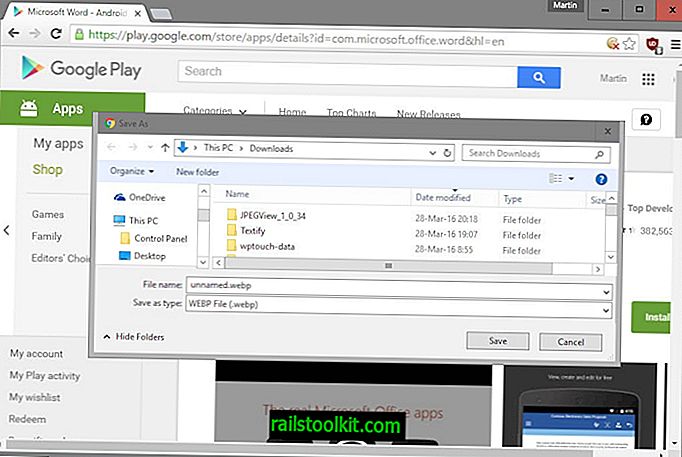
Vaikka voit tarkastella niitä monissa ohjelmissa, jotka tukevat muotoa tyhjästä, tai asentamalla järjestelmään koodekki, joka lisää koko järjestelmän tukea koko muodossa, et ehkä voi käyttää niitä kaikissa ohjelmissa tai tehdä niistä työpöydällesi tapetti. Jos yrität, huomaat, että muotoa ei ehkä tueta.
Muuntaminen tulee mieleen, ja XnConvertin kaltaiset ohjelmat tukevat webp-muotoa, jotta voit muuntaa ladatut kuvat toiseen kuvamuotoon. Tätä varten on saatavana myös lukuisia online-muuntajia.
Se on kuitenkin vain ratkaisu satunnaiseen lataukseen, mutta jos joudut lataamaan säännöllisesti kuvia, joita tarjotaan vain webp-muodossa, et ehkä halua mennä tällä reitillä, koska se lisää uuden tarpeettoman vaiheen prosessiin.
Esitän sinulle kaksi vaihtoehtoa, joiden avulla voit välttää webp-kuvien tallentamisen ja tallentaa ne png- tai jpg-kuvina.
Kuinka ei tallenna webp-kuvia
1. Chrome Tallenna nimellä png

Ensimmäinen vaihtoehto on Chrome-laajennus Save Image As Png. Se lisää vaihtoehdon selaimen hiiren kakkospainikkeella tehtävälle valikkoon tallentaaksesi kuvan, jonka hiiren osoitin on png kuin toimitetun muodon sijasta.
Vaikka en osaa sanoa tarkalleen, mitä kulissien takana tapahtuu, kirjoittaja huomauttaa, että se muuttaa kuvan lennossa. Ei ole mitään mainintaa etäpalvelusta, jota se käyttää siihen, mikä tarkoittaa, että ei ole oikeasti selvää, miten muuntaminen käsitellään taustalla.
2. Käytä selainta, joka ei tue webpiä
Kaikki selaimet eivät tue webp-muotoa, ja useimmat webp-muotoa käyttävät verkkopalvelut palautuvat png- tai jpg-kuviin sen sijaan, kun sellaista selainta käytetään.
Voit käyttää Firefoxia tai Internet Exploreria sen sijaan kaikissa kuvien lataustarpeissa, jotta kuvat tallennetaan automaattisesti png- tai jpg-kuvina.
Jos luotat Chromeen, kokeile User Agent Switcher -laajennusta sen sijaan, että se väärentää käyttämääsi selainta. Valitse selain, joka ei tue webp: tä, ja sinun pitäisi saada sama png- tai jpg-toimitus, jonka kyseiset selaimet saavat.
Nyt luettu : Miksi Google Play -sivusto on nopeampi Chromessa